Le fichier MKV n'est pas compatible avec tous les appareils, ce format vidéo peut donc ne pas fonctionner sur votre téléphone. Pour résoudre ce problème, il est très nécessaire de convertir MKV au format le plus universel - MP4. Cet article vous guidera à travers les étapes nécessaires pour convertir gratuitement MKV en MP4 et les 5 meilleurs convertisseurs MKV en MP4.
Comment convertir MKV en MP4 sans perte de qualité ?
Lorsque vous téléchargez un film sur le Web, vous pouvez rencontrer un fichier MKV. Il y a aussi de grandes chances que le film ne puisse pas être lu sur votre appareil. Ou vous trouvez que le fichier MKV est trop volumineux et vous souhaitez réduire sa taille de fichier.
Dans ces circonstances, nous vous recommandons ici d'utiliser MiniTool MovieMaker– MiniTool Movie Maker qui vous aidera à résoudre ces problèmes en convertissant MKV en MP4.
Convertir MKV en MP4 gratuitement
MiniTool Movie Maker est un convertisseur MKV en MP4 gratuit sans publicité. Il prend en charge les types de fichiers et leurs formats :vidéo (MKV, RMVB, 3GP, MOV, FLV, MP4, MPG, VOB, WMV), photo (JPG, JPEG, BMP, ICO, PNG, GIF), audio (Wav, MP3, FLAC, M4R).
En plus de changer le format de fichier, vous pouvez également lire le fichier MKV sur l'ordinateur, découper et diviser la vidéo pour conserver votre clip vidéo préféré et ajouter de la musique à la vidéo.
De plus, il prend en charge l'exportation de vidéos vers plusieurs appareils tels que l'iPhone, l'iPad, l'App TV, le smartphone et d'autres appareils.
Obtenez-le maintenant.
Cette partie vous guidera à travers les étapes de conversion de MKV en MP4.
Étape 1 : Téléchargez et installez MiniTool Movie Maker sur votre ordinateur. Lancez ensuite le logiciel pour accéder à son interface principale.
Étape 2 : Appuyez sur Importer des fichiers multimédias , choisissez le fichier MKV dont vous souhaitez effectuer la conversion et cliquez sur OK bouton pour importer le fichier dans ce programme.
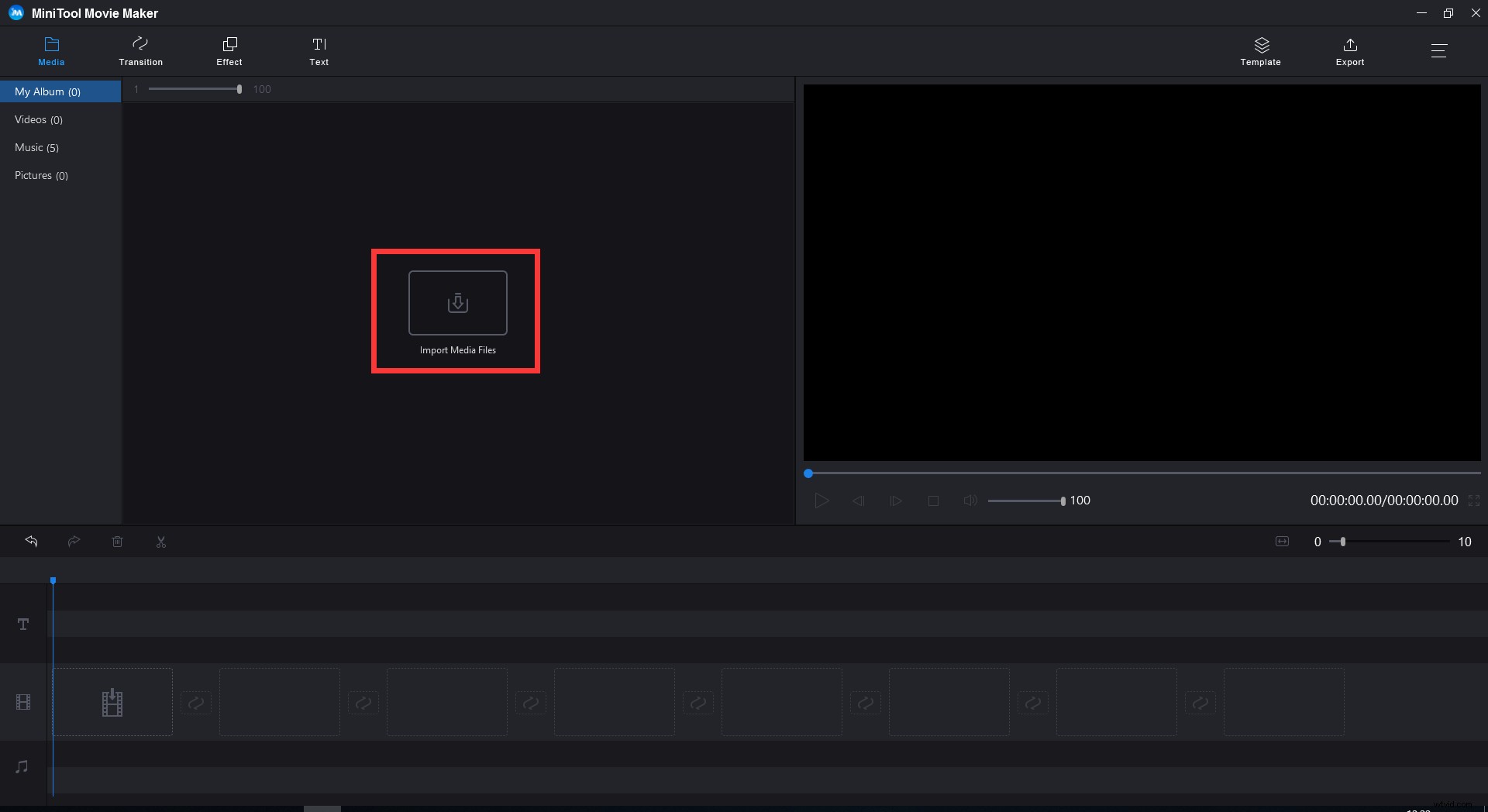
Étape 3 : Faites glisser et déposez le fichier MKV sur la timeline. Vous pouvez également cliquer sur jouer et regardez la vidéo que vous importez.
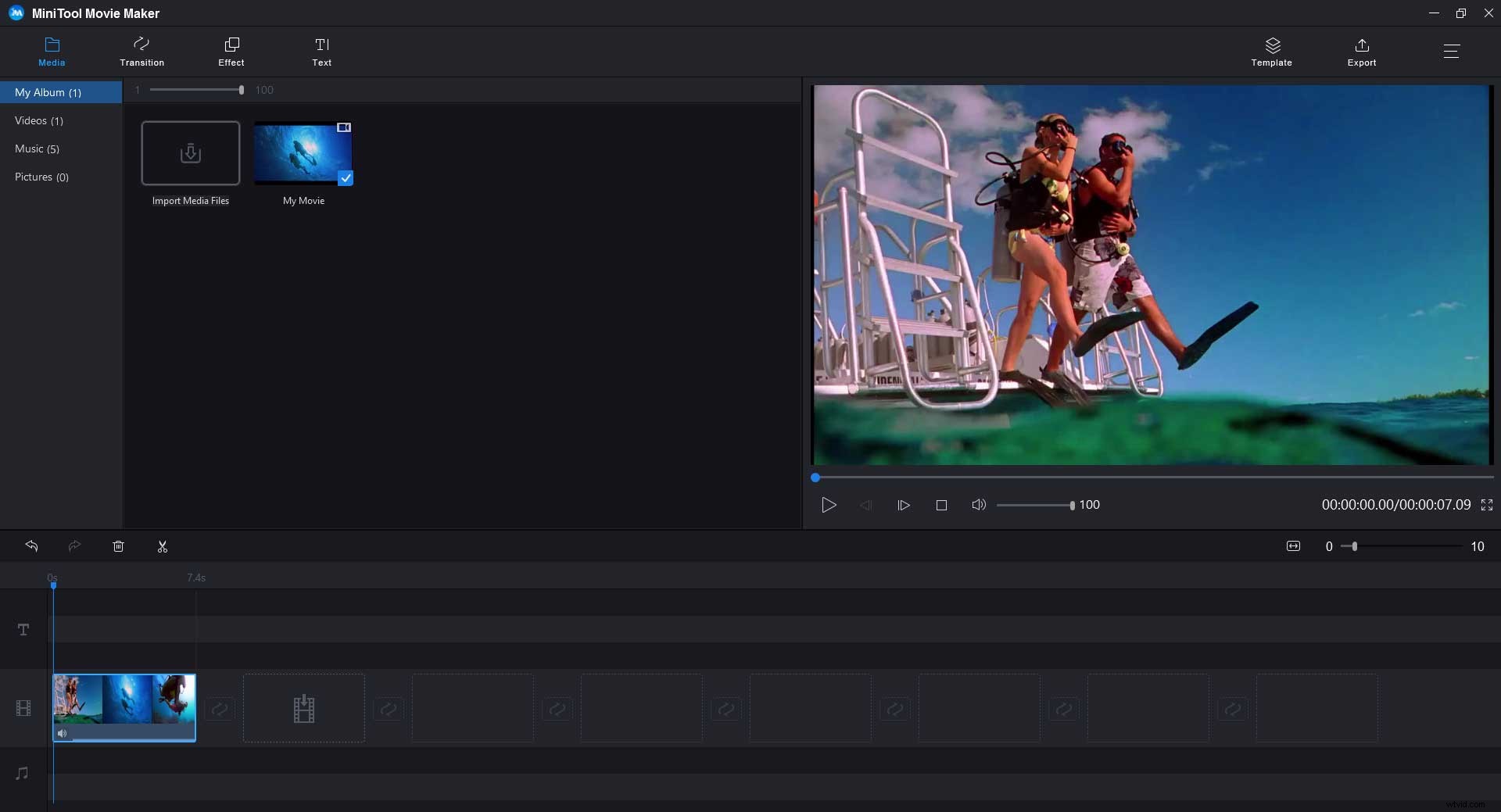
Étape 4 : Choisissez Exporter dans la barre d'outils, et une fenêtre apparaîtra. Dans cette fenêtre, vous trouverez que le format MP4 est coché par défaut. Si vous souhaitez modifier d'autres formats, cliquez sur la flèche icône et sélectionnez le format vidéo souhaité.
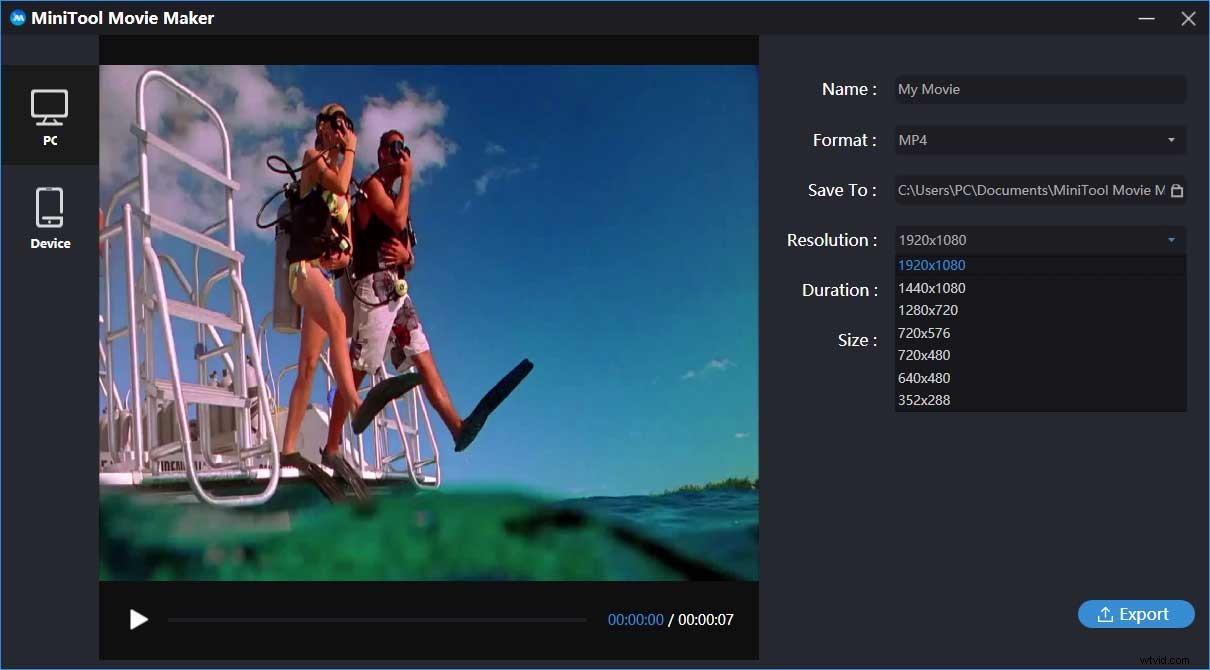
Vous pouvez être intéressé par Comment convertir rapidement FLV en MP4 - 2 méthodes efficaces.
Astuce :1. Enregistrer dans :Le chemin de sauvegarde est choisi par défaut. Si vous souhaitez modifier le chemin par défaut, appuyez sur l'icône du dossier et choisissez un chemin de sauvegarde que vous aimez.
2. Résolution :Passez votre souris sur la case derrière Résolution et cliquez dessus. Ensuite, vous pouvez modifier la résolution vidéo. Pour réduire la taille du fichier, vous pouvez diminuer la résolution de la vidéo.
Étape 5 : Une fois que tout est terminé, appuyez sur Exporter dans le coin inférieur droit de la fenêtre contextuelle. Il faudra quelques minutes pour terminer la conversion. Une fois le processus terminé, choisissez Fermer pour fermer la fenêtre contextuelle ou choisissez Rechercher la cible pour localiser votre fichier.
Étape 6 : Quittez ce convertisseur MKV en MP4 et trouvez la vidéo que vous venez de convertir pour vous assurer qu'elle peut être lue sur votre appareil.
Article connexe :Comment convertir MP3 en MP4 gratuitement.
Heureusement, j'ai lu ce post et trouvé un moyen approprié de convertir MKV en MP4. Maintenant, je peux regarder la vidéo sur iTunes !Cliquez pour tweeter
Convertir par lots MKV en MP4
Si vous avez téléchargé de nombreux fichiers MKV sur Internet, vous pouvez convertir MKV en MP4 en une seule fois. Nous vous recommandons ici un convertisseur MKV en MP4 - MiniTool Video Converter.
MiniTool Video Converter est un puissant convertisseur vidéo. Il prend en charge tous les formats vidéo et audio populaires. Vous pouvez l'utiliser pour convertir gratuitement MKV en MP4. Différent des autres convertisseurs vidéo, il vous permet d'enregistrer l'écran de l'ordinateur et de télécharger des vidéos depuis YouTube.
Pour convertir MKV en MP4 par lot, veuillez suivre les étapes ci-dessous.
Étape 1. Téléchargez et installez MiniTool Video Converter.
Étape 2. Cliquez sur Ajouter des fichiers… pour importer les fichiers MKV que vous souhaitez convertir par lots.
Étape 3. Cochez la case à côté de Convertir tous les fichiers en . Ensuite, la fenêtre de format de sortie apparaît.
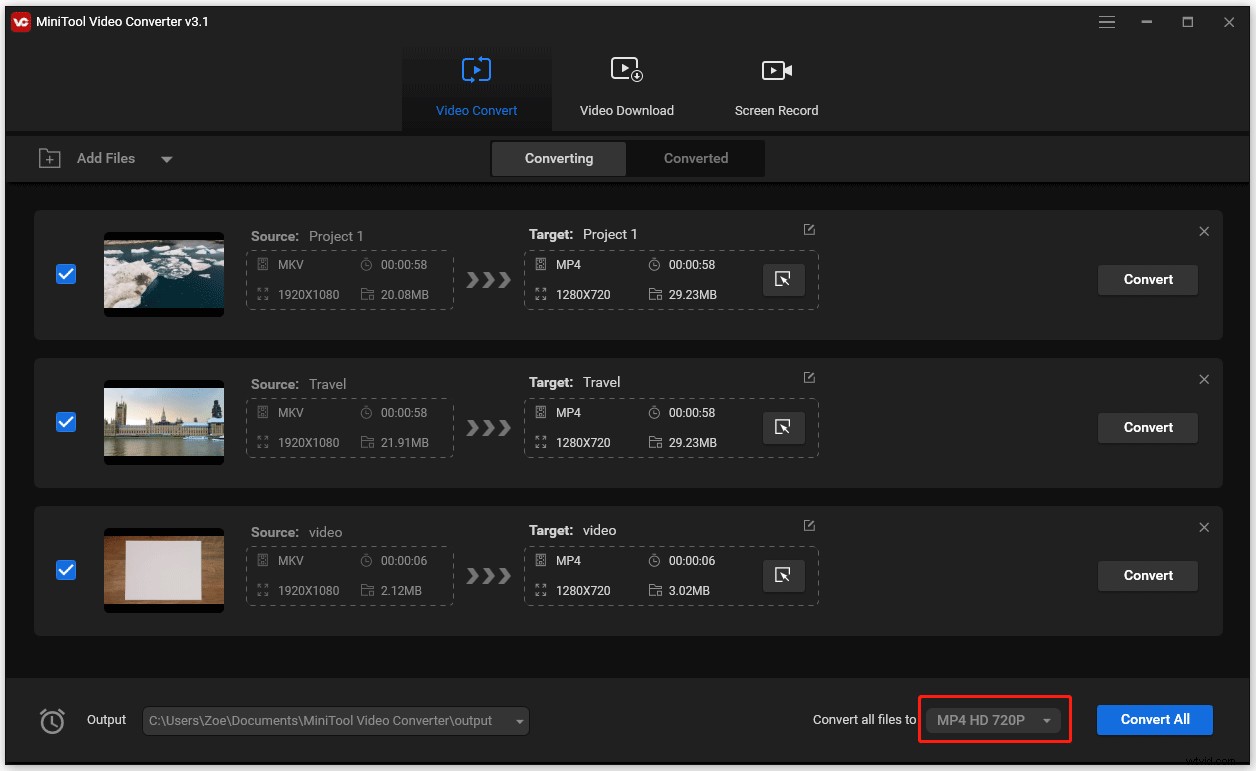
Étape 4. Passer à la Vidéo onglet, choisissez le format MP4 et sélectionnez la qualité de sortie souhaitée.
Étape 5. Appuyez sur Convertir Bouton Tout dans le coin inférieur droit.
Étape 6. Lorsque la conversion MKV en MP4 est terminée, cliquez sur Converti , recherchez les vidéos converties, cliquez sur Afficher dans le dossier pour vérifier ces fichiers.
Vous pouvez convertir votre vidéo avec d'autres convertisseurs, mais constatez qu'il y a un filigrane sur votre vidéo. Voir cet article :Comment supprimer efficacement le filigrane d'une vidéo et d'une photo.
MiniTool Movie Maker contre MiniTool Video Converter
Les différences entre MiniTool Movie Maker et MiniTool Video Converter seront répertoriées dans cette partie, en espérant que cela vous aidera à choisir le bon.
| Convertisseur MKV en MP4 |
| Avantages |
| Inconvénients |
Comme le montre le tableau, bien que MiniTool Movie Maker ne prenne pas en charge la conversion par lots, il reste le meilleur convertisseur MKV en MP4 gratuit.
Top 5 des convertisseurs MKV en MP4
Si vous ne souhaitez pas installer de logiciel tiers sur votre appareil, les convertisseurs vidéo en ligne pourraient être un bon choix pour vous. Cette partie présentera les 5 meilleurs convertisseurs MKV en MP4.
Gardervid
Keepvid est un convertisseur vidéo en ligne qui prend en charge plus de 150 formats vidéo et audio différents. De plus, il prend entièrement en charge Chrome et Firefox sur l'ordinateur et vous permet de sélectionner la résolution vidéo avant la conversion. Vous pouvez convertir gratuitement MKV en MP4 sans limite de nombre de fichiers, de taille de fichier, de qualité vidéo d'entrée et de qualité vidéo de sortie.
En outre, vous pouvez convertir rapidement un fichier MKV sans avoir à vous inscrire.
Cloud Convert
CloudConvert prend en charge plus de 200 formats vidéo, audio, document, ebook, image, feuille de calcul et présentation. Comme son nom l'indique, il peut convertir des fichiers dans le cloud tels que Google Drive, OneDrive et Dropbox. Certaines fonctionnalités d'édition pourraient vous plaire, notamment l'ajout de sous-titres, la modification de la résolution vidéo et de la fréquence d'images.
Cependant, vous ne pouvez convertir que les fichiers de 1 Go et effectuer 25 minutes de conversion par jour.
Convertisseur vidéo en ligne gratuit Apowersoft
Apowersoft Free Online Video Converter est un outil puissant. Avec lui, vous pouvez découper la vidéo, modifier les effets vidéo et ajouter des filigranes avant la conversion. Ce convertisseur propose également une application pour Windows et Mac OS. Cependant, pour convertir MKV en MP4, vous devez télécharger un lanceur avant de commencer la conversion.
Convertisseur vidéo en ligne
Online Video Converter est compatible avec tous les navigateurs Web et prend en charge une large gamme de formats multimédias. Il n'a aucune restriction sur les conversions et les téléchargements. De plus, vous n'avez pas besoin de créer un compte et d'installer un logiciel.
En fait, un convertisseur vidéo en ligne n'est pas seulement un convertisseur MKV en MP4, mais aussi un téléchargeur YouTube. Si vous voulez savoir comment télécharger de la musique depuis YouTube, vous devriez jeter un œil à cet article :Comment télécharger gratuitement de la musique depuis YouTube.
Convertisseur vidéo
Video Converter a une interface simple et facile à utiliser. Il est entièrement gratuit et prend en charge 17 formats de médias d'entrée et de sortie. Mais la taille de fichier maximale que vous pouvez télécharger est de 100 Mo. Si vous souhaitez convertir de gros fichiers, il vous propose également un programme de bureau premium qui vous permet de convertir par lots des fichiers avec une taille de fichier illimitée. En outre, le convertisseur de bureau prend en charge plus de 180 formats multimédias.
Qu'est-ce que MKV ?
MKV, un fichier vidéo Matroska, a été publié pour la première fois en 2002. Il s'agit d'un format de conteneur gratuit et à norme ouverte, ce qui signifie qu'il est open source et gratuit pour tout le monde.
Le fichier MKV est également un format de conteneur multimédia basé sur Extensible Binary Meta Language (EMBL) au lieu d'un format binaire. Le fichier Matroska a quatre types de fichiers :MKV (le format vidéo peut inclure ou non l'audio et les sous-titres), MKA (fichiers audio uniquement), MKS (fichiers de sous-titres uniquement), MK3D (vidéo stéréoscopique).
En fait, le fichier MKV n'est pas un format de compression vidéo mais un format de fichier qui prend en charge un nombre illimité de pistes vidéo, audio, d'image et de sous-titres (y compris les sous-titres codés souples, SSA et ASS).
En conséquence, il est largement utilisé pour stocker des films et des émissions de télévision.
Caractéristiques principales
- Il peut inclure de la vidéo, de l'audio et des sous-titres dans un seul fichier, même s'ils sont dans différents types d'encodage.
- Le système de menus est similaire à un DVD.
- Sa fonction de résilience aux erreurs peut récupérer la lecture du fichier corrompu.
- Il prend en charge plusieurs sous-titres (codés en dur et en logiciel) et pistes audio, jusqu'à 16. Par exemple, un fichier MKV peut contenir à la fois des sous-titres anglais et des sous-titres espagnols.
- Il prend en charge la fréquence d'images variable qui permet à la fréquence d'images de changer activement pendant la lecture vidéo.
- Il permet une recherche rapide par marqueurs de chapitre.
- Il prend en charge le streaming en ligne.
- C'est open-source et gratuit.
MKV contre MP4
Alors, quelles sont les différences entre MKV et MP4 ?
| Format de fichier |
| Descriptif |
| Développeur |
| Qualité vidéo |
| Lecteur multimédia pris en charge |
| Appareils mobiles pris en charge |
| Encodage vidéo pris en charge |
| Encodage audio pris en charge |
Conclusion :
- MKV prend en charge presque tous les encodages vidéo et audio. Il a également une meilleure qualité vidéo et audio que MP4 qui est largement utilisé pour stocker des fichiers vidéo.
- MKV prend en charge plusieurs pistes et sous-titres en plusieurs langues.
- MP4 est compatible avec presque tous les lecteurs multimédias et appareils mobiles qui ont une meilleure compatibilité de format que MKV.
- Le fichier MP4 a tendance à être plus petit que le fichier MKV.
Pourquoi avoir besoin de convertir MKV en MP4 ?
Les gens peuvent se demander s'il est nécessaire de convertir MKV en MP4 ? Bien sûr, c'est essentiel. Voici les raisons.
- MP4 a une meilleure compatibilité tandis que MKV n'est pas compatible avec tous les appareils.
- iTunes ne prend en charge que MOV, MP4, M4V. Si vous souhaitez importer un fichier MKV sur iTunes, vous devez convertir MKV en MP4.
- Le fichier MKV est trop volumineux et occupe beaucoup d'espace sur votre téléphone. Vous pouvez modifier le format de fichier pour libérer de l'espace.
Article connexe :Comment envoyer gratuitement des fichiers vidéo volumineux - 8 solutions efficaces.
Conclusion
Après avoir lu cet article, vous devez savoir comment convertir gratuitement MKV en MP4 et leurs différences. Si vous avez tendance à utiliser un convertisseur vidéo en ligne, cet article vous propose également les 5 meilleurs convertisseurs vidéo en ligne.
La prochaine fois que vous ne pourrez pas lire une vidéo, c'est peut-être un problème de compatibilité. Dans ce cas, vous pouvez convertir le format de fichier en MP4.
Si vous avez des questions sur la conversion de MKV en MP4 et MiniTool Movie Maker, veuillez nous contacter [email protected] et commenter ce message.
FAQ MKV vers MP4
Quel est le meilleur convertisseur MKV en MP4 gratuit ?Voici les meilleurs convertisseurs MKV en MP4 gratuits. Choisissez celui que vous aimez.
- MiniTool Movie Maker - Absolument gratuit, sans publicité, sans filigrane.
- VLC – Fonctionne avec tous les systèmes d'exploitation, y compris Android et iOS.
- Handbrake :prend en charge l'exportation de vidéos vers différents appareils tels que PlayStation et Chromecast.
- Lancez MiniTool Movie Maker et importez le fichier MKV.
- Faites glisser et déposez le fichier MKV sur la chronologie.
- Cliquez sur lecture icône sous l'écran pour lire le fichier MKV.
- MKV prend en charge tous les types d'encodage audio et vidéo.
- MKV prend en charge les sous-titres codés ASS et SSA, contrairement à MP4.
- MKV ne peut être lu que sur certains lecteurs multimédias, tandis que MP4 prend en charge tous les lecteurs multimédias.
YouTube ne prend pas en charge MKV. Si vous n'êtes pas sûr du format à utiliser, voici quelques formats de fichiers pris en charge par YouTube :
- MOUV.
- MP4.
- AVI.
- WMV.
- FLV.
- 3GP.
- WEBM.
